Kaip pridėti arba redaguoti savo meniu nuotraukas Wolt
Sužinokite geriausią praktiką, kaip pridėti, redaguoti ir atnaujinti meniu nuotraukas, kad jos turėtų optimalų poveikį pardavimams

Apžvalga
- Kodėl turėčiau įtraukti nuotraukas į savo meniu
- Kuriame puikias meniu nuotraukas: geriausios praktikos
- Kaip pridėti arba redaguoti vieną meniu nuotrauką per prekybininkų portalą
- Kaip pridėti arba redaguoti kelias meniu nuotraukas per pardavėjo portalą
- Kaip pakeisti meniu nuotrauką
- Kaip redaguoti nuotrauką
- Kas yra prekybininko portalas?
Sužinokite, kodėl nuotraukos yra svarbios, geriausius praktikos pavyzdžius, kaip sukurti aukštos kokybės nuotraukas, kurios gali padidinti jūsų pardavimus, ir kaip jas įkelti į savo restorano puslapį.
Kodėl turėčiau įtraukti nuotraukas į savo meniu
„Pirmiausia valgome akimis“ – tai posakis, apibendrinantis, kodėl maisto nuotraukos tokios svarbios. Štai kaip paveikslėlių įtraukimas į meniu gali iš esmės pakeisti situaciją:
Pasirinkimai su informacija: nuotraukos padeda klientams greičiau apsispręsti ir padeda sužinoti, ką užsisako. Nurodomas porcijos dydis ir aiškiau suprasti patiekalo ingredientus;
Didesnis įsitraukimas: Vaizdai patraukia dėmesį – žmonės apdoroja vaizdinę medžiagą iki 10 kartų greičiau nei tekstą;
Daugiau pardavimų: puikios nuotraukos ne tik gerai atrodo – jomis vadovaudamiesi klientai užsisako.
💡Trumpas patarimas. Pridėjus aukštos kokybės pagrindinių patiekalų nuotraukas užsakymų skaičius gali padidėti iki 5 kartų.
Kuriame puikias meniu nuotraukas: geriausios praktikos
🚨Svarbiausi dalykai: Kai kurios nuotraukos bus atmestos, jei neatitiks Wolt nuotraukų gairių. Peržiūrėkite mūsų greitą meniu nuotraukų kontrolinį sąrašą, kuriame rasite geriausios praktikos pavyzdžių.
✅ Meniu nuotraukų kontrolinis sąrašas: ką daryti

Naudokite horizontalius vaizdus (16:9 formato).
Įsitikinkite, kad maistas yra kadro centre.
Rodykite visą patiekalą – be apkirptų kraštų.
Naudokite aiškias, aukštos kokybės nuotraukas (ryškus fokusavimas, geras apšvietimas),
Sutelkite dėmesį tik į maistą – kadre nėra žmonių.
Palaikykite ryškų ir natūralų apšvietimą, kad maistas atrodytų patraukliai.
Įsitikinkite, kad nuotrauka atitinka tikrąjį patiekalą (realistiškas porcijos dydis, neklaidinantis pateikimas).
Tvarka labai svarbu – jokių papildomų grafikų, teksto ar rėmelių.
❌ Ko nedaryti
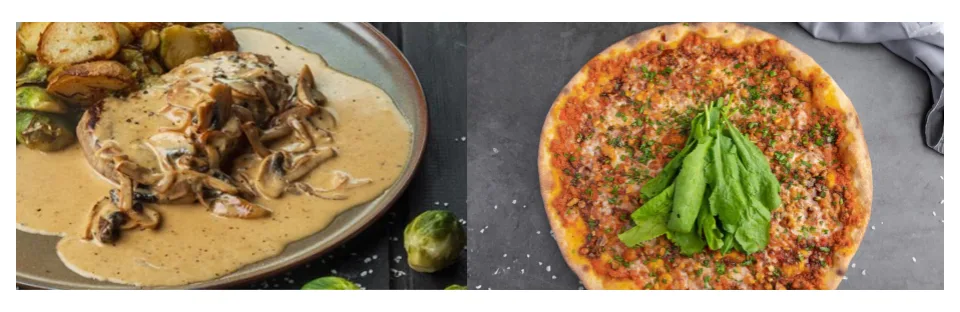
Nenaudokite dirbtinio intelekto sugeneruotų vaizdų.
Nepateikite apkarpytų ar dalinių vaizdų.
Nenaudokite vertikalių nuotraukų.
Nekelkite neryškių ar nefokusuotų nuotraukų.
Į nuotrauką neįtraukite žmonių.
Nerodykite kelių elementų vienoje nuotraukoje (rodyti tik sąraše esantį elementą).
Kaip pridėti arba redaguoti vieną meniu nuotrauką per prekybininkų portalą
Prekybininko portalo paskyroje kairiajame naršymo skirtuke pasirinkite "Listing manager".
Norėdami pridėti naują nuotrauką, pasirinkite prekę, prie kurio norite pridėti nuotrauką, spustelėkite viršutiniame dešiniajame kampe esantį mygtuką "Redaguoti" ir slinkite žemyn. Įkelkite ir išsaugokite nuotrauką.
Norėdami redaguoti ką tik įkeltą nuotrauką, dar kartą pasirinkite prekę, spustelėkite viršutiniame dešiniajame kampe esantį mygtuką "Redaguoti" ir slinkite žemyn. Norėdami redaguoti nuotrauką, pasirinkite "Improve with AI" ("Pagerinti naudojant dirbtinį intelektą").
Jei norite pašalinti paveikslėlį, spustelėkite raudoną šiukšliadėžės piktogramą. Tada spustelėkite "Įkelti paveikslėlį" ir pasirinkite naują.
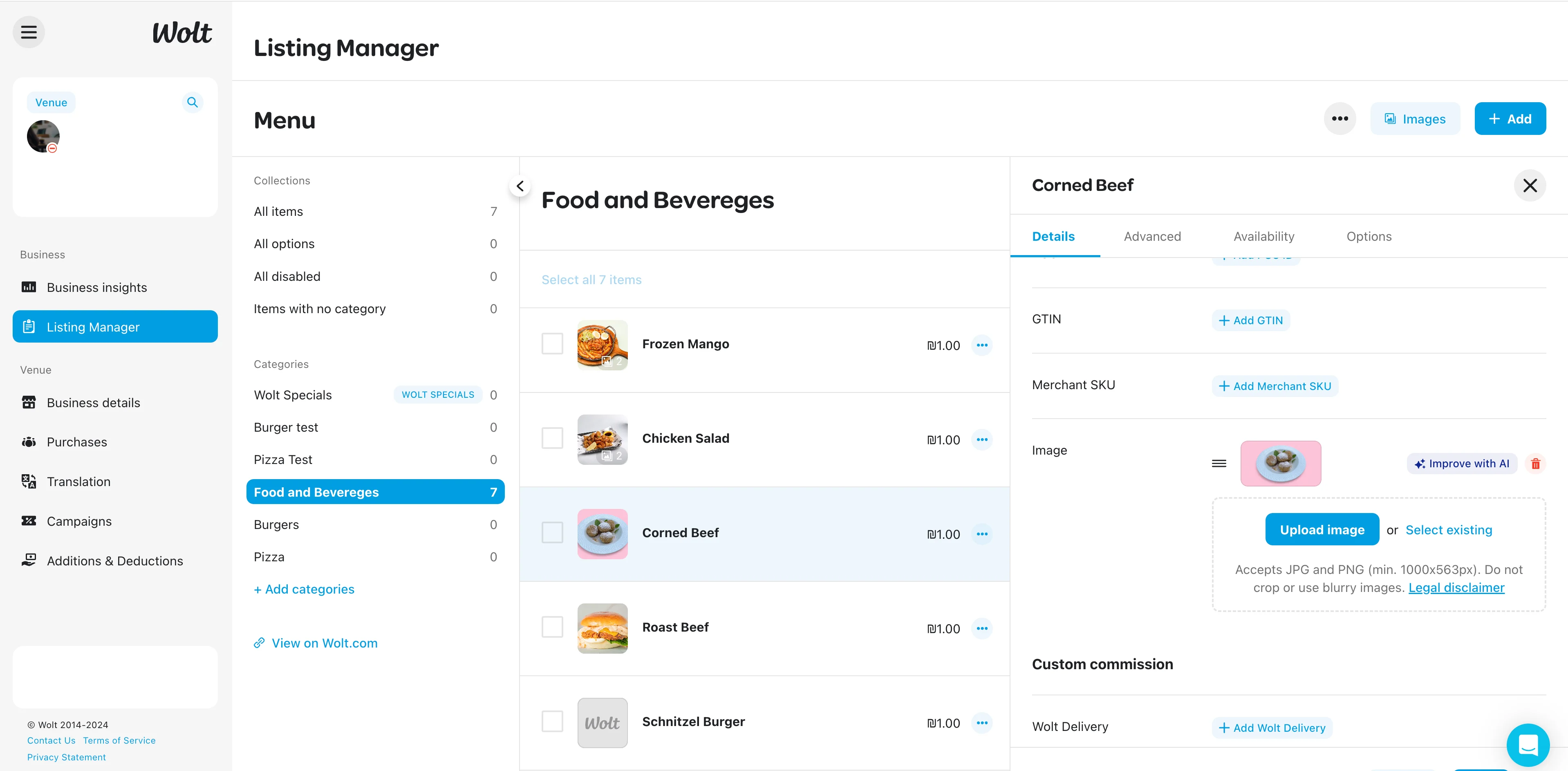
Kaip pridėti arba redaguoti kelias meniu nuotraukas per pardavėjo portalą
Prekybininko portalo paskyroje kairiajame naršymo skirtuke pasirinkite "Listing manager".
Viršutiniame dešiniajame kampe spustelėkite mygtuką "Vaizdai".
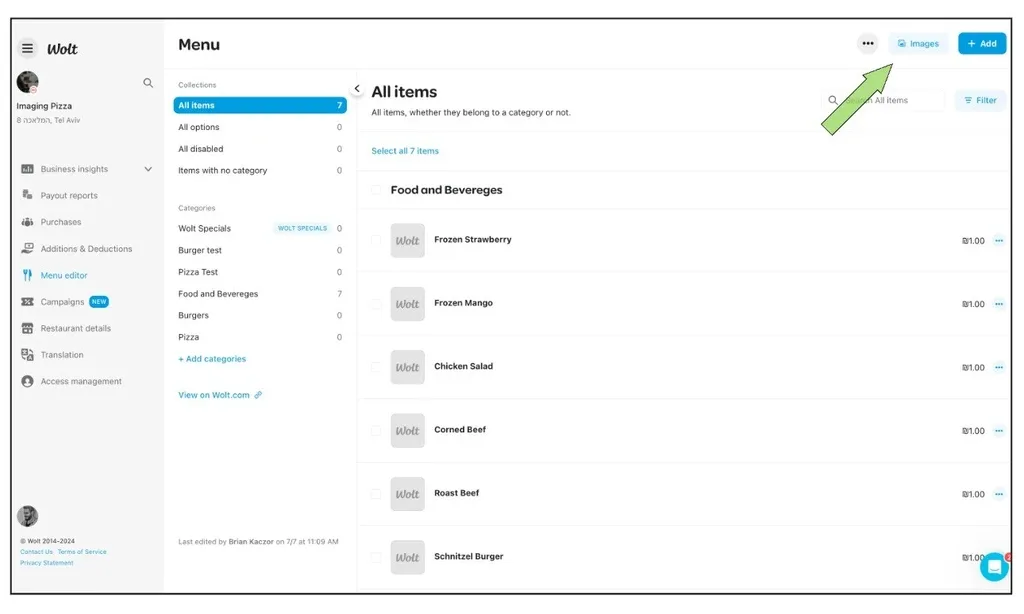
3- Įkelkite paveikslėlius pasirinkdami paveikslėlį arba įmesdami juos į įkėlimo langelį
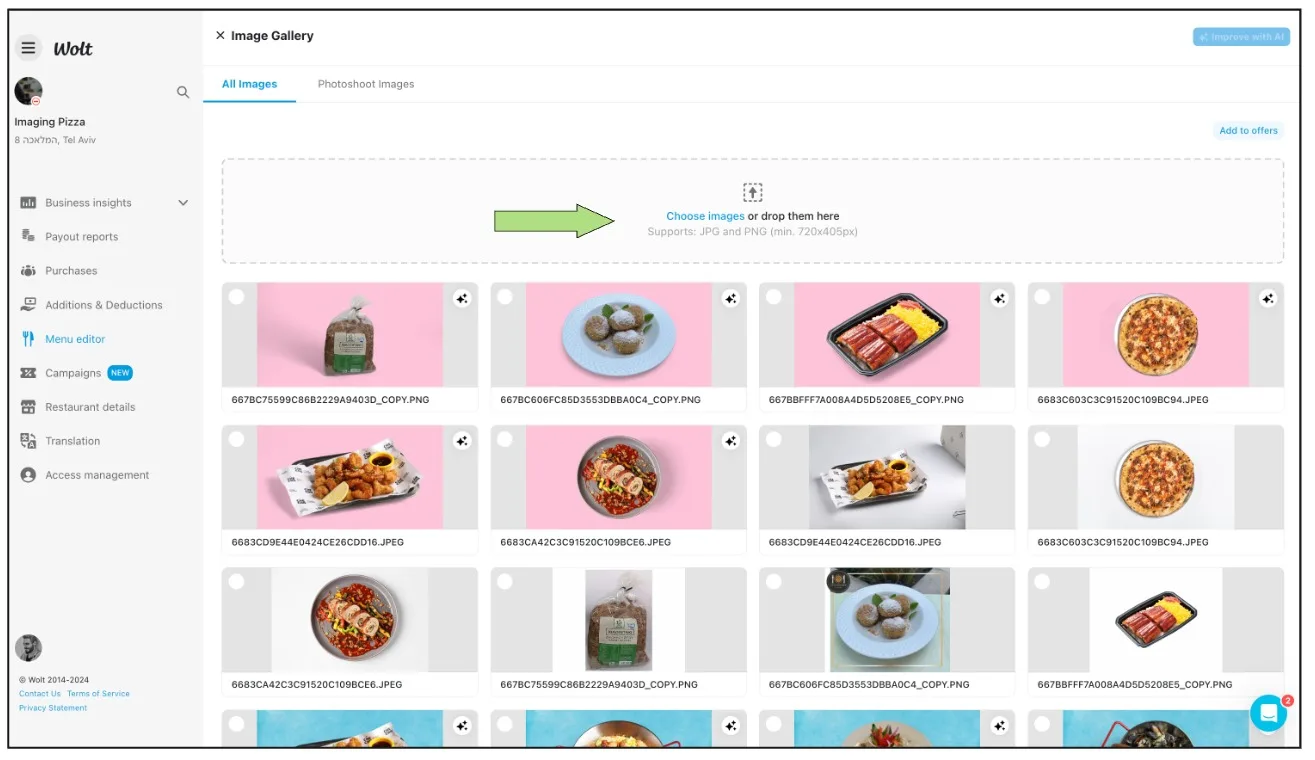
4. Redaguokite įkeltus vaizdus:
Įkėlus nuotraukas, jos bus rodomos galerijoje.
Pasirinkite vaizdus, kuriuos norite redaguoti, spustelėdami ant jų. Įsitikinkite, kad matote mėlyną mygtuką, rodantį, kad vaizdas pasirinktas.
Pasirinkę vaizdus, viršutiniame dešiniajame kampe spustelėkite mygtuką "Improve with AI".
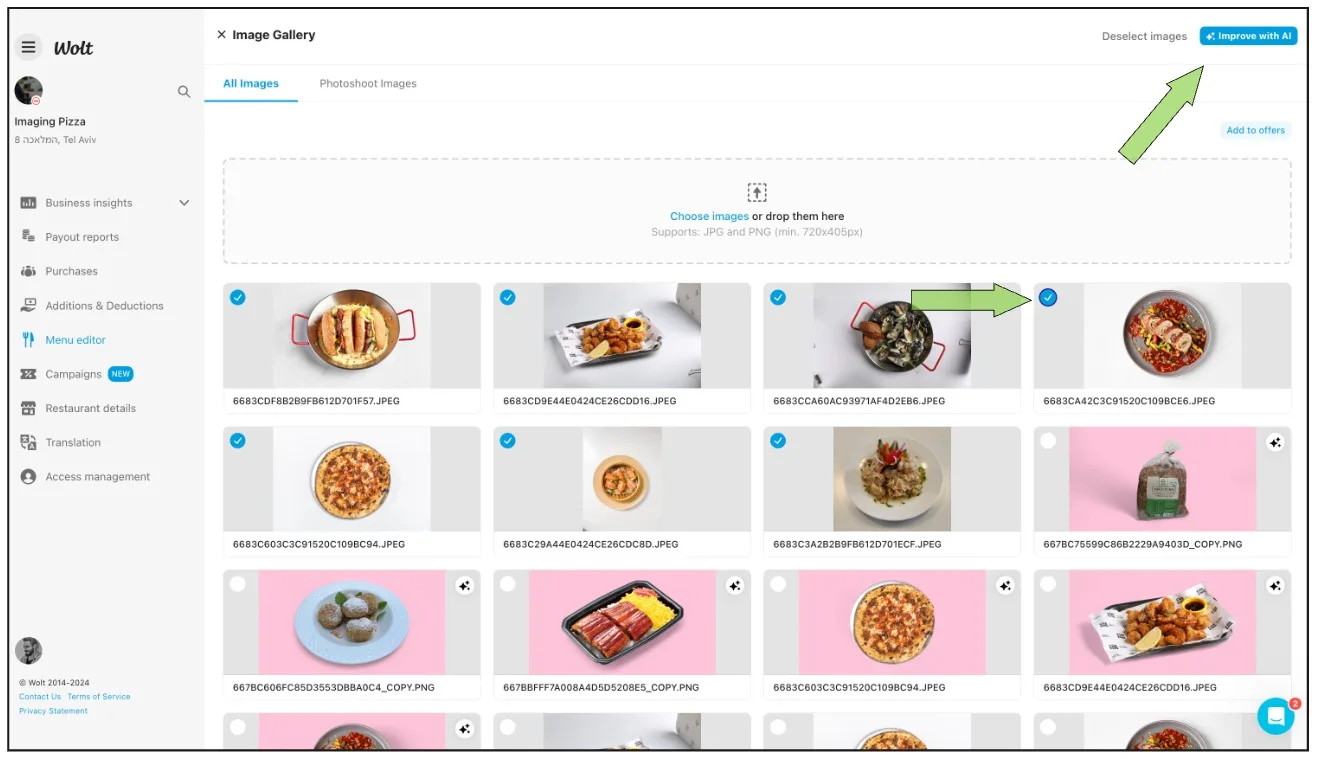
5. Pasirinkite norimą foną:
Peržiūrėkite pasirinktus vaizdus dešiniajame skydelyje.
Kairiajame skydelyje peržiūrėkite pasirenkamus fonus. Nesijaudinkite, jei paveikslėlio dydis netinkamas arba iš pradžių paveikslėlis neatrodo tobulai.
Pasirinkę foną, jį automatiškai redaguosime ir pritaikysime šviesą, šešėlį, dydį ir padėtį.
💡 Patarimas: Jei įkeltas vaizdas nėra apkarpytas ar neryškus, galutinis rezultatas turėtų atrodyti puikiai.
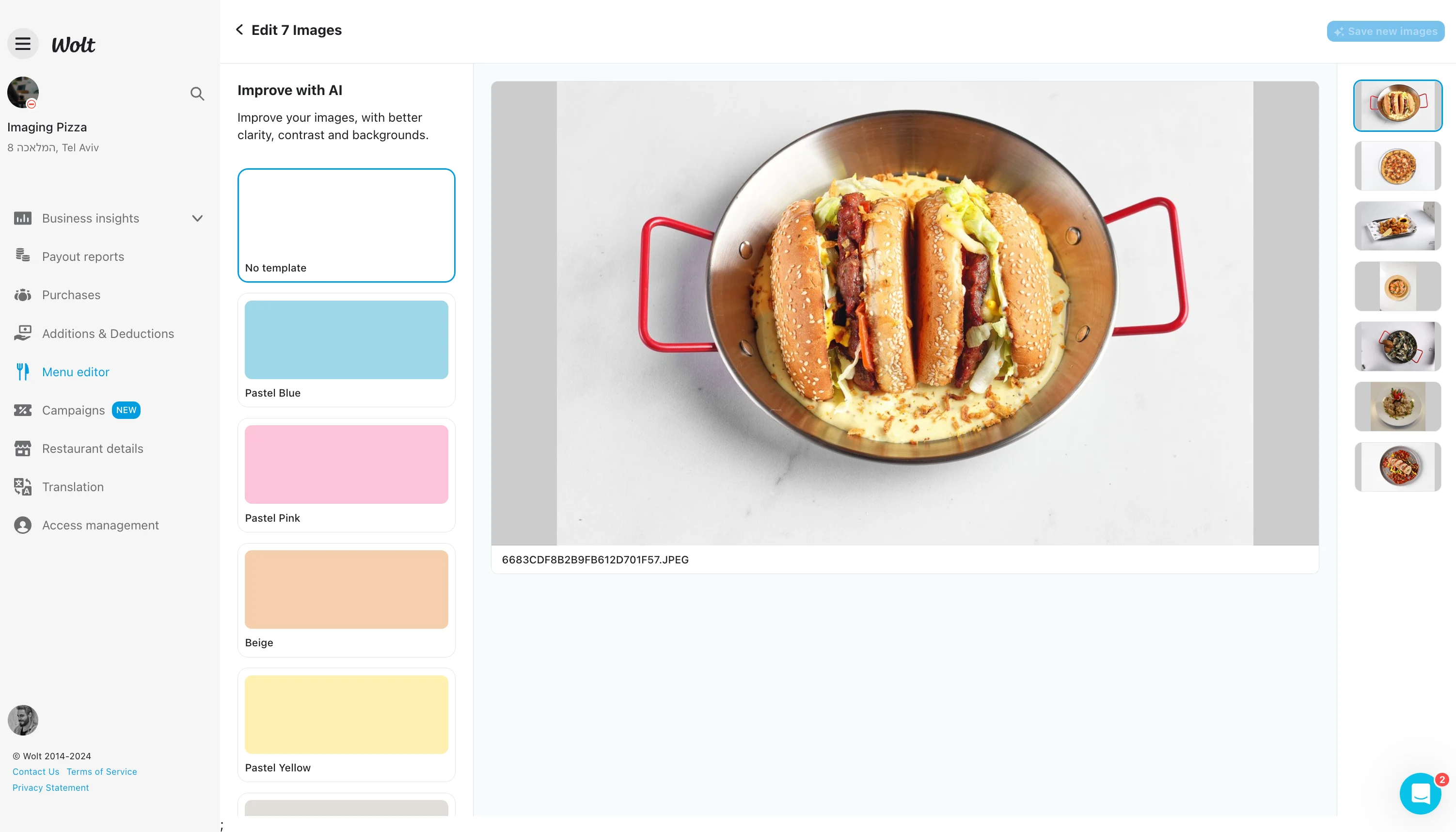
6. Išsaugokite redaguotus vaizdus:
Kairiajame skydelyje pasirinkite foną ir palaukite, kol vaizdai bus redaguojami.
Po redagavimo peržiūrėkite vaizdus dešiniajame skydelyje.
Paspauskite ant kiekvieno paveikslėlio, kad pamatytumėte rezultatą. Jei jis jūsų netenkina, galite pasirinkti naują foną.
Jei redaguotas vaizdas jus tenkina, viršutiniame dešiniajame kampe spustelėkite mygtuką "Išsaugoti naują vaizdą".
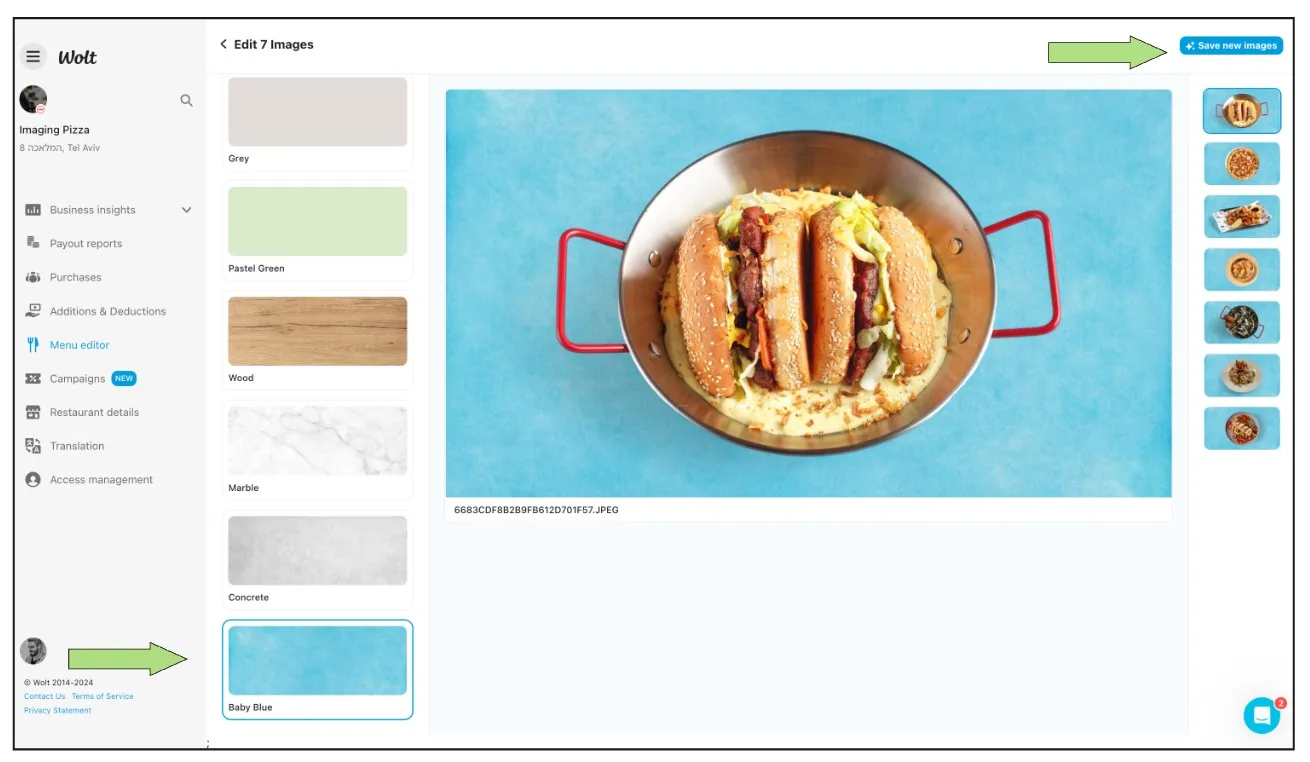
7. Pritvirtinkite naujus vaizdus prie prekių:
Grįžkite į nuotraukų galeriją, kurioje galėsite peržiūrėti redaguotus paveikslėlius.
Atkreipkite dėmesį, kad naujai redaguoti vaizdai turi mažą piktogramą, nurodančią, kad jie buvo redaguoti.
Pasirinkite paveikslėlius, kuriuos norite pridėti. Įsitikinkite, kad rodomas mėlynas mygtukas, rodantis, kad vaizdas pasirinktas.
Pasirinkę vaizdus, slinkite aukštyn ir raskite mygtuką "Pridėti prie pasiūlymų".
Spustelėkite mygtuką "Pridėti prie pasiūlymų", kad pridėtumėte vaizdus.
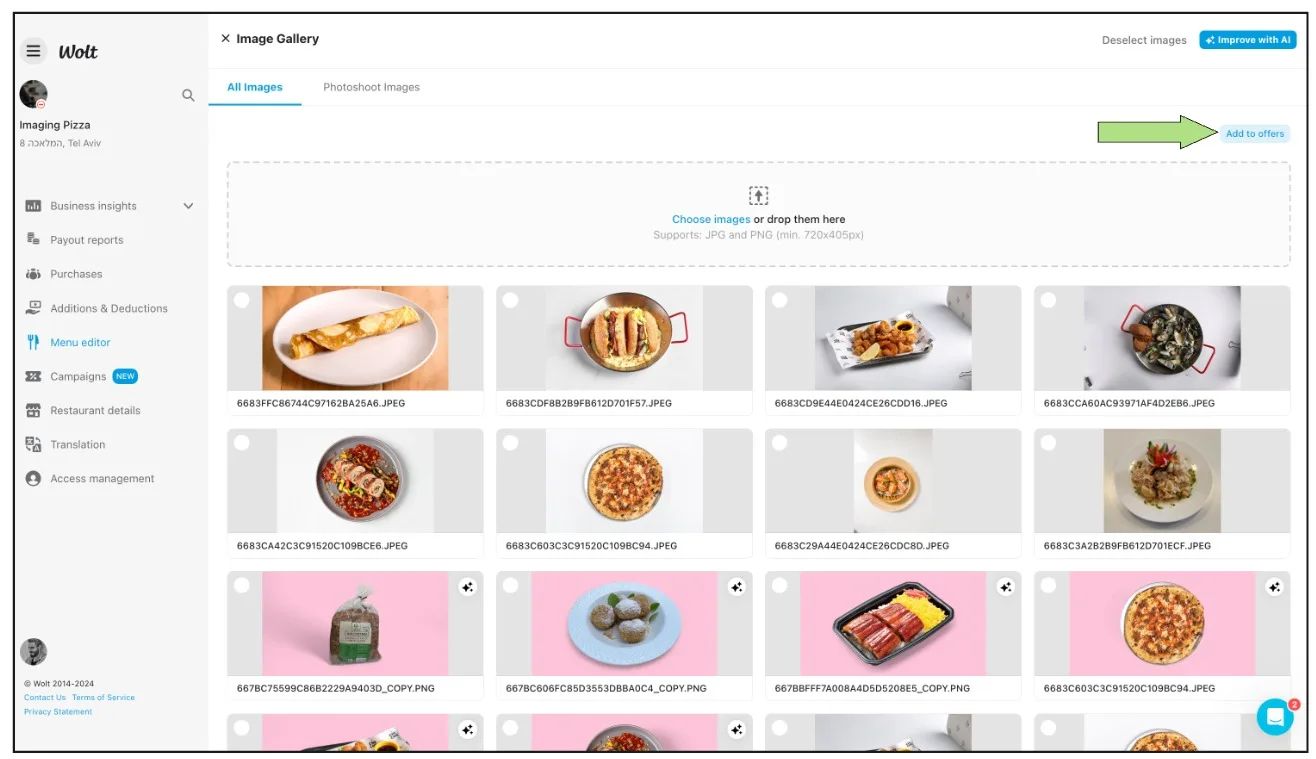
8. Norėdami pridėti vaizdus, vilkite ir paleiskite:
Pasirinkę norimus pridėti vaizdus ir spustelėję mygtuką "Pridėti prie pasiūlymų", pateksite į pridėjimo puslapį.
Šiame puslapyje centre matysite visus pasirinktus vaizdus, o kairėje - meniu pasiūlymus.
Vilkite ir paleiskite vaizdus iš centrinės srities į kairėje esantį pasiūlymų skydelį. Prie vieno elemento galite pridėti iki 5 paveikslėlių.
Atkreipkite dėmesį, kad vilkimo ir paleidimo nepakanka - kai prisegsite visus norimus vaizdus, spustelėkite mygtuką "Išsaugoti pakeitimus", kad užbaigtumėte darbą.
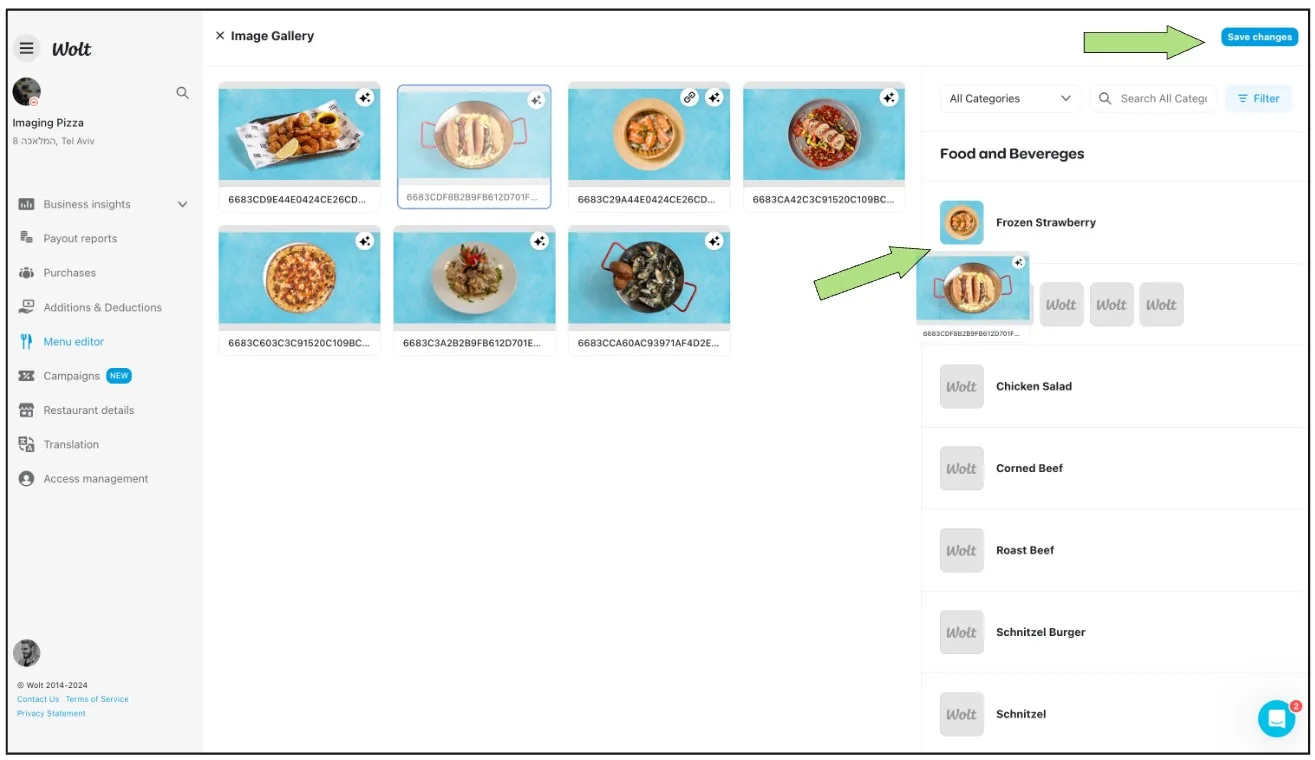
Štai ir viskas - įkėlėte, redagavote ir prisegėte vaizdus!
Kaip pakeisti meniu nuotrauką
Prisijunkite prie savo prekybininko portalo paskyros.
Atidarykite Listing manager (anksčiau vadintą Meniu redaktoriumi).
Raskite ir spustelėkite prekę, kurios nuotrauką norite pakeisti.
Viršutiniame dešiniajame kampe spustelėkite mygtuką "Redaguoti".
Slinkite žemyn į skirtuką "Nuotrauka".
Spustelėkite mygtuką "Šiukšliadėžė", kad pašalintumėte esamą vaizdą.
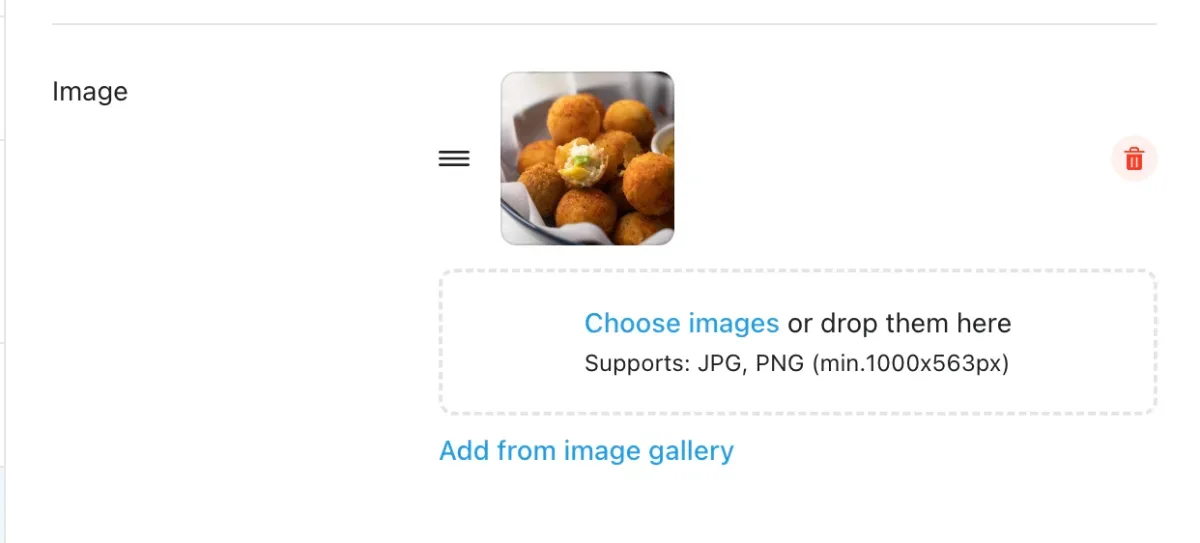
7. Pašalinę seną paveikslėlį, spustelėkite nuorodą "Pasirinkti nuotraukas".
8. Iš kompiuterio pasirinkite naują vaizdą.
9. Peržiūrėkite ir išsaugokite pakeitimus, kad elementas būtų atnaujintas su nauja nuotrauka.
Kaip redaguoti nuotrauką
Prisijunkite prie savo prekybininko portalo paskyros.
Kairiajame naršymo skirtuke spustelėkite "Listing Manager".
Pasiūlymus pasirinkite pagrindiniame "Listing Manager" puslapyje. Pasirinkę vaizdus, puslapio viršuje pamatysite nedidelę veiksmų juostą. Spustelėkite mygtuką "Improve with AI" (tobulinti naudojant dirbtinį intelektą).
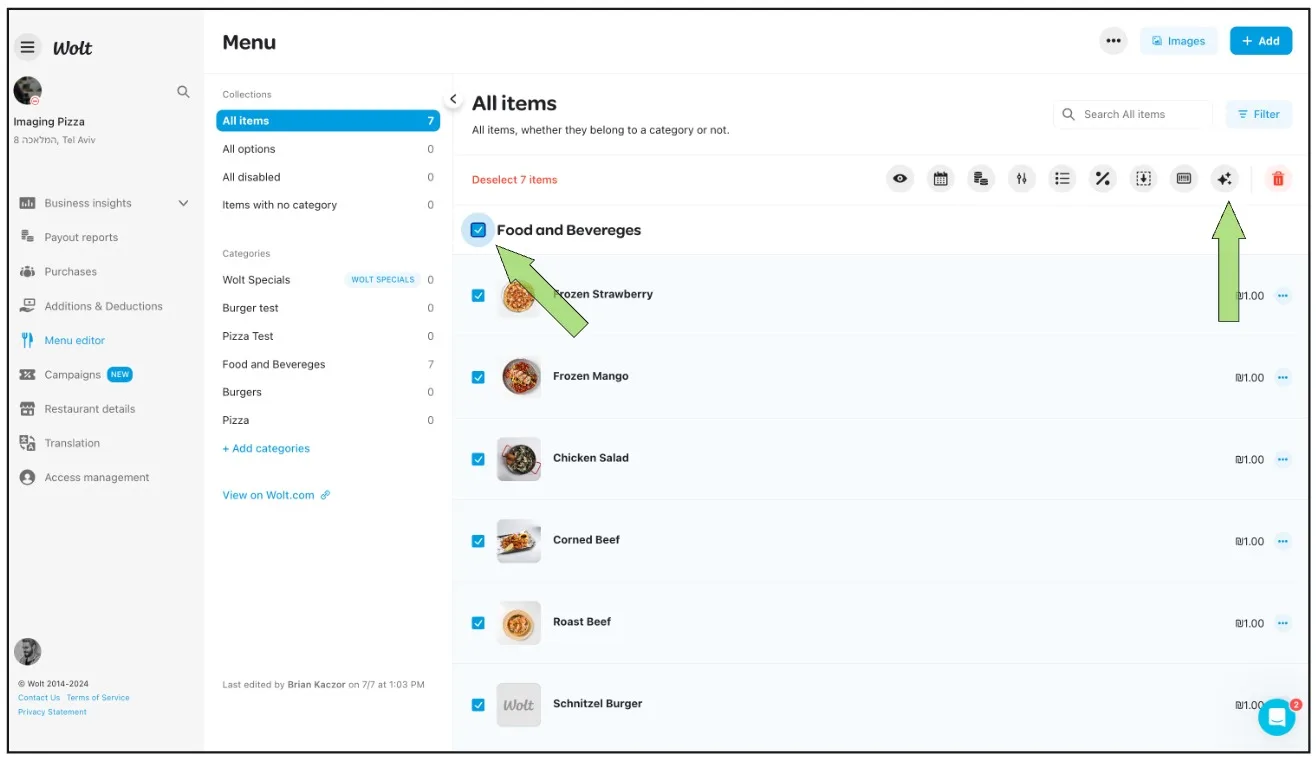
4. Pasirinkite norimą foną:
Redagavimo puslapyje matysite du skydelius: dešiniajame skydelyje rodomi visi pasirinkti vaizdai, o kairiajame - įvairios fono parinktys.
Iš kairiajame skydelyje esančių parinkčių pasirinkite norimą foną.
5. Palaukite redagavimo:
Pasirinkus foną, sistema automatiškai sureguliuos šviesą, šešėlius, dydį ir vaizdų padėtį. Šis procesas užtikrina, kad jūsų vaizdai bus gerai sureguliuoti, jei originalus vaizdas nėra apkarpytas ar neryškus.
6. Peržiūrėkite redaguotus vaizdus:
Baigę redaguoti, peržiūrėkite vaizdus dešiniajame skydelyje.
Spustelėkite kiekvieną paveikslėlį, kad pamatytumėte rezultatus. Jei rezultatas jūsų netenkina, galite pasirinkti naują foną ir pakartoti procesą.
7. Įrašykite naują vaizdą:
Jei redaguotas vaizdas jus tenkina, viršutiniame dešiniajame kampe spustelėkite mygtuką "Išsaugoti naują vaizdą".
Išsaugojus pasirinktus pasiūlymus, jie bus automatiškai atnaujinti naujais vaizdais.
Kas yra prekybininko portalas?
Wolt prekybininkų portalas yra "viskas viename" platforma. Kai kurie pagrindiniai veiksmai, kuriuos galite atlikti prekybos portale:
Atnaujinti įprastą ir specialų darbo laiką
Laikinai sustabdyti užsakymų priėmimą
Stebėti užsakymus
Analizuoti pardavimų duomenis
💡 Patarimas: išsaugokite prekybininkų portalą, kad lengvai jį pasiektumėte!